텔레그램 채팅 기록을 저장하는 방법
Telegram은 놀라운 앱이며 그 기능은 모두를 놀라게 하기에 충분합니다. 다음과 같은 앱의 고유한 기능 다양한 봇의 가용성, 사용자의 액세스 다양한 쿨 채널 다양한 그룹이 Telegram을 최고의 메시징 앱으로 만듭니다. 이 앱의 독특한 기능 중 하나는 텔레그램 채팅 기록을 기기에 로컬로 저장할 수 있다는 것입니다.
이제 질문이 생깁니다. 채팅 기록을 저장하고 로컬로 내보내야 하는 이유는 무엇입니까? 글쎄, 어떤 사람들은 추억을 위해 그것을 저장하고 싶어하고 다른 사람들은 일종의 백업으로 유지하기를 원할 것입니다. 그러나 어떤 경우이든 사실은 그렇게 하는 것이 실제로 가능하다는 것입니다.
불행히도 Telegram 모바일 앱은 채팅 내보내기를 허용하지 않지만 Desktop과 Telegram 웹은 이 작업을 가능하게 하고 우리는 둘 다 사용하는 방법을 보여줄 것입니다. 그들을 사용하면 Windows PC 또는 Mac에서 Telegram 채팅을 쉽게 저장할 수 있습니다.
데스크탑 앱에서 전보 채팅 기록 저장
개별 채팅 내보내기
Telegram의 클라우드 기반 서버 덕분에 채팅 기록이 항상 안전하게 유지되지만, 로컬에 있는 누군가와 대화를 저장하고 싶은 경우에도 다음과 같이 할 수 있습니다.
1. 데스크탑에서 텔레그램 앱을 실행하고 채팅을 내보내려는 연락처를 엽니다.
2. 이제를 클릭하십시오 3 점 아이콘 화면의 오른쪽 상단에 있습니다. 사용 가능한 다양한 옵션에서 채팅 기록 내보내기.
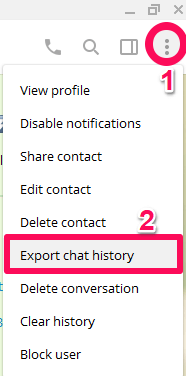
3. 클릭 직후, 채팅 내보내기 설정 창이 팝업됩니다. 여기에서 채팅과 함께 내보내려는 사진이나 비디오와 같은 다양한 파일을 선택할 수 있습니다. 주어진 막대를 앞뒤로 움직여 전송하려는 파일의 크기 제한을 설정할 수도 있습니다. 날짜, 다운로드하려는 데이터 사이의 데이터와 함께 다운로드 경로를 선택하는 것도 가능합니다.
4. 을 클릭 수출 모든 조정이 완료된 후 동일한 창에서.
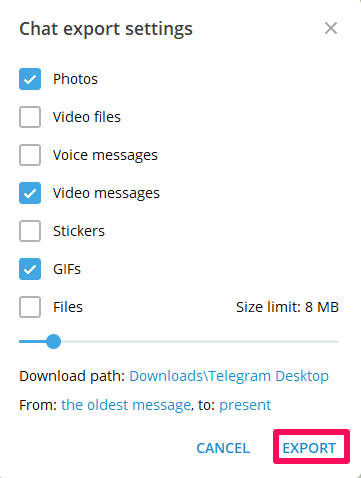
5. 파일이 준비되면 내 데이터 표시 파일을 보려면 .
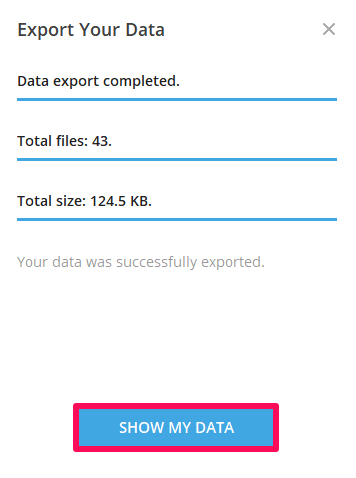
내보낸 파일은 HTML 형식이므로 모든 브라우저에서 열 수 있습니다.
모든 전보 데이터 저장
위에서 설명한 방법은 특정 채팅의 데이터를 저장하려는 경우에 좋습니다. 그러나 Telegram 계정의 전체 데이터를 편리하게 사용하려면 어떻게 해야 합니까? 모든 연락처에 대한 데이터를 개별적으로 저장해야 하므로 위의 방법을 사용하면 정말 길고 번거로운 과정이 될 것입니다. Telegram은 귀하의 문제를 이해하므로 모든 채팅 기록 및 기타 데이터를 한 번에 저장할 수 있는 기능이 있습니다.
1. 데스크탑에서 텔레그램 앱을 실행하고 세 줄 아이콘은 왼쪽 상단에 있습니다.
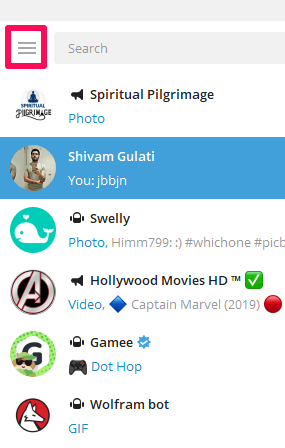
2. 을 클릭 설정 그 후 옵션.
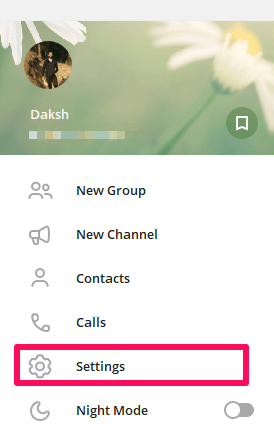
3. 이제 팝업 창이 열립니다. 클릭 고급의 옵션을 선택합니다.
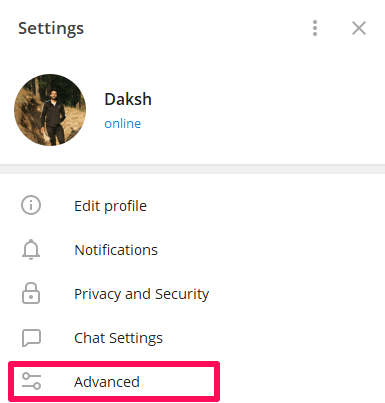
4. 그 후 텔레그램 데이터 내보내기 다양한 옵션에서.
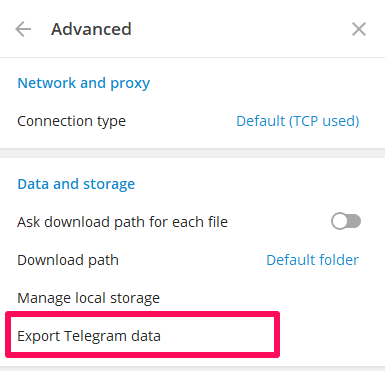
5. 다음 창에서 내보낸 파일에 포함할 데이터를 선택할 수 있습니다. 개인 채팅, 연락처 목록, 계정 정보, 그룹 채팅, 사진, GIF 및 Telegram 계정에 있는 기타 모든 것이 될 수 있습니다. 이전과 마찬가지로 데이터 크기를 제한하고 다운로드 위치를 선택할 수도 있습니다. 사람이 읽을 수 있는 HTML과 기계가 읽을 수 있는 JSON 중에서 형식을 선택할 수도 있습니다. 마지막으로 수출.
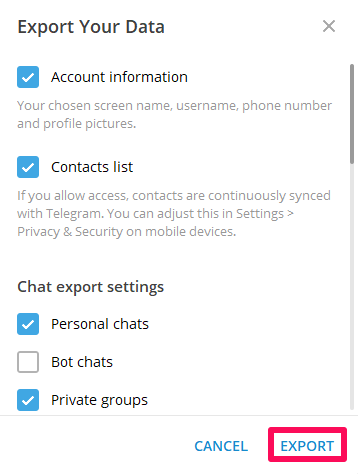
6. 이제 간단히 내 데이터 표시 기기에 저장된 텔레그램 데이터를 보려면 이전과 같이
전보 웹에서 전보 채팅 내보내기
Telegram의 데스크톱 앱을 사용하지 않지만 여전히 채팅 기록을 내보내려는 경우 사용할 수 있는 다른 옵션이 있습니다. Telegram Web을 사용하면 작업을 수행할 수 있으며 프로세스는 정말 간단합니다. Chrome 브라우저에 확장 프로그램을 추가하기만 하면 됩니다.
1. 사용 Chrome 웹 스토어추가 전보 채팅 기록 저장 크롬 확장 프로그램.
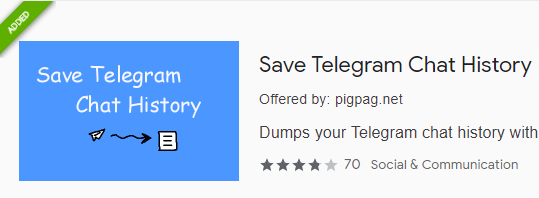
2. 이제 Telegram Web을 열고 채팅 기록을 내보내려는 채팅을 선택합니다.
3. 그런 다음 확장 아이콘 오른쪽 상단에서 사용할 수 있습니다. 확장 프로그램이 자동으로 대화를 추출하므로 다음을 클릭하기만 하면 됩니다. 저장 하단에 주어진 아이콘.
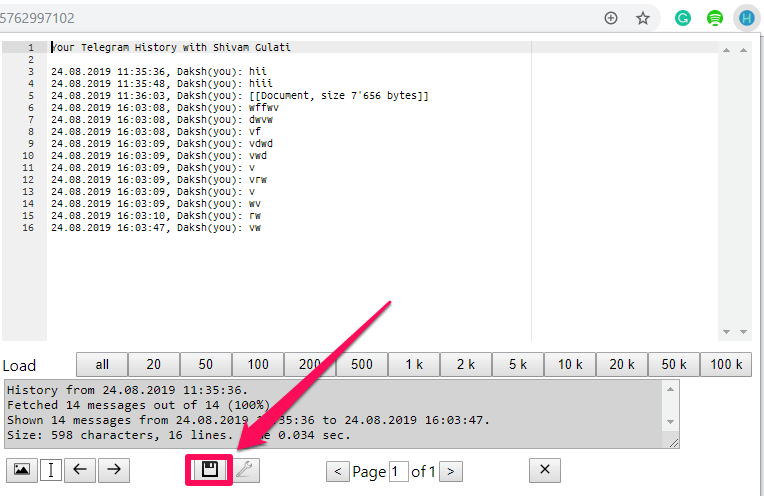
채팅 기록은 마침내 문서 형식으로 Windows PC 또는 Mac에 저장됩니다. 이제 Telegram을 사용하지 않고도 파일을 찾고 대화를 읽을 수 있습니다. 이 방법은 텔레그램 데스크톱 앱을 사용하는 방법에 비해 한 가지 단점이 있습니다. 사용자는 문자 메시지를 쉽게 저장할 수 있지만 사진, 동영상 등의 저장은 불가능합니다.
또한 읽기 : Telegram에서 설문 조사를 만드는 방법
결론
Telegram을 사용하는 것은 언제나 너무 즐겁습니다. 앱 개발자는 앱 사용 경험을 개선하기 위해 지속적으로 노력하고 있으며, 이것이 바로 채팅 및 기타 데이터를 앱을 통해 쉽게 내보낼 수 있는 이유입니다. 우리는 그들이 곧 모바일 앱에도 저장 기능을 추가하기를 희망하지만 그때까지는 데스크톱 앱과 텔레그램 웹을 사용하여 작업을 완료해야 합니다.
마지막 기사